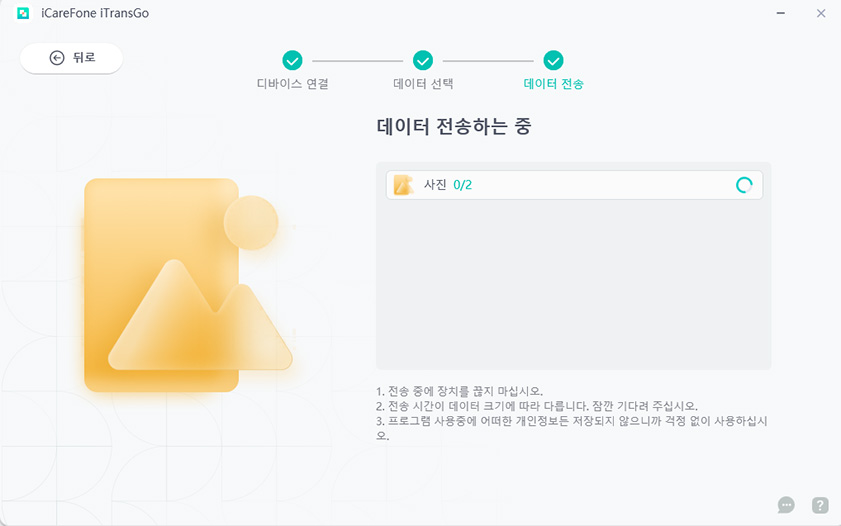새 아이폰으로 교체 후 모든 데이터 한번에 옮기기(안드로이드 및 아이폰)
새 아이폰을 구입했다면 아이폰 데이터 옮기기는 휴대폰을 개통한 뒤 제일 처음으로 해야 되는 작업입니다. 아이폰에서 아이폰으로 옮기기는 아이클라우드 및 퀵스타트를 통해서 손쉽게 옮길 수 있는데 그전에 백업이라는 과정을 거쳐서 핸드폰 자료 옮기기를 진행해야 됩니다.
또한 안드로이드에서 아이폰으로 데이터를 옮기는 경우에도 특정 어플이나 클라우드를 이용하여 백업한 후 데이터를 옮길 수 있습니다. 아이폰 정보 옮기기 과정이 번거롭게 느껴진다면 손쉽고 편리한 아이트랜스고 프로그램을 이용해보세요. 새 아이폰 옮기기도 한번에 가능하고 아이폰끼리 옮기기 또는 갤럭시 핸드폰 옮기기도 가능하여 손쉽게 리셋 없이 데이터 이동이 가능합니다.
파트 1: 아이폰에서 새 아이폰으로 데이터 이동
새 아이폰을 구입해서 이전에 사용하던 아이폰에서 새 아이폰 옮기기가 필요한 경우 두가지 방법을 이용해서 아이폰 데이터 옮기기가 가능합니다. 아이폰 새폰 옮기기를 진행하려면 iCloud 또는 Quick Start를 이용할 수 있으며, 아이폰에서 아이폰으로 옮기기 방법에 대해서 자세히 알아보도록 하겠습니다.
방법 1: iCloud를 이용한 데이터 전송
아이클라우드는 아이폰의 편리한 백업 기능으로 아이폰 정보 옮기기 위한 방법입니다. 핸드폰 자료 옮기기를 하려면 데이터 이동이 필요하니 iCloud를 이용해서 데이터 전송하는 방법에 대해서 알아보겠습니다.
설정> 일반> 전송 또는 iPhone 재설정> 시작하기> 계속을 눌러 진행
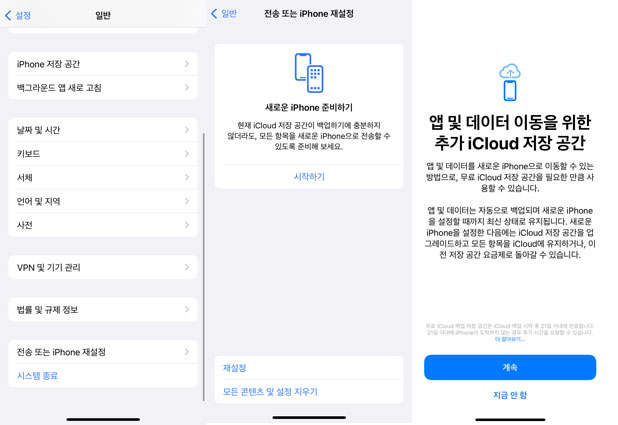
핸드폰 자료 옮기기를 진행하기 위해서는 추가 아이클라우드 저장 공간이 필요할 수도 있습니다.
방법 2:Quick Start를 이용한 전송
아이폰끼리 옮기는 방법은 간단하게 퀵스타트(Quick Start)를 이용할 수 있습니다. 아이폰에서 갤럭시 핸드폰 옮기기 기능은 불가능하며 아이폰에서 아이폰으로 옮기기만 가능하다는 점 유의하시기 바랍니다.
- 아이폰에서 아이폰으로 옮기기 위해서는 두 아이폰 모두 전원에 연결한 상태에서 기계를 가까이 둡니다.
- 퀵스타트 화면이 나타나면 애플 아이디로 로그인 합니다.
- 로그인 후 아이폰 데이터 옮기기가 진행되는데 데이터 마이그레이션 프로세스가 완료될 때까지 전원을 분리하지 마시고 두 아이폰의 거리를 유지하세요.
파트 2: 안드로이드 폰에서 아이폰으로 데이터 이동
아이폰끼리 옮기기가 아닌 안드로이드에서 아이폰 새폰 옮기기인 경우는 구글 플레이에서 Move to IOS 앱을 다운로드하면 갤럭시 핸드폰 옮기기가 가능하며 테너쉐어 아이트랜스고를 이용하면 다운로드 없이도 한번에 이동 가능하니 자세한 정보를 알아보겠습니다.
방법 1: Move to iOS 앱을 이용한 데이터 전송
우선 핸드폰 자료 옮기기를 진행하기 위해서는 Move to IOS앱이 있어야 손쉽게 아이폰 정보 옮기기가 가능합니다. 구글 플레이 앱을 켜서 해당 앱을 설치합니다.
1. 갤럭시에서 앱을 설치합니다.
2. 설치 후 실행하면 IOS 이동 화면이 나오며 ‘계속’을 선택합니다.
3. 아이폰을 켜서 언어, 국가 선택, 페이스 ID등 초기 설정을 진행하여 활성화를 합니다.
4. 앱 및 데이터라는 설정이 나오면 ‘안드로이드에서 데이터 이동’선택 및 인증 코드 입력 후 새 아이폰 옮기기 과정을 진행합니다.
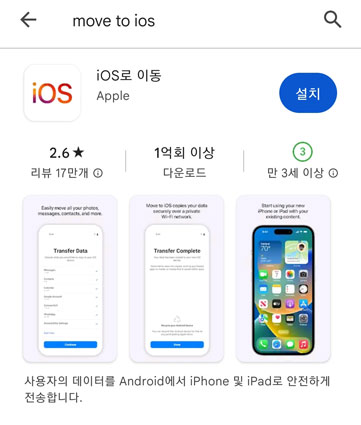
방법 2: 테너쉐어 아이트랜스고를 사용하여 데이터 한번에 이동하기
또 다른 방법으로는 테너쉐어 아이트랜스고를 이용할 수 있습니다. 해당 프로그램은 안드로이드에서 IOS, IOS에서 안드로이드로, IOS에서 IOS로, 안드로이드에서 안드로이드로 양방향 모두 가능하기 때문에 데이터 손실없이 편리하게 데이터 이동이 가능 합니다.
특히나 갤럭시 핸드폰 옮기기를 시작하면 시간이 제법 걸리고 네트워크 자체가 안정적인 상태여야 되며 빠른 와이파이가 필요하지만 Tenorshare iTransGo(테너쉐어 아이트랜스고)는 30분 안에 빠르게 모든 과정을 끝낼 수 있습니다.
Tenorshare iTransGo 프로그램 설치 후 실행합니다. 맨 화면에서 안드로이드에서 아이폰으로 데이터 전송 ‘시작’을 클릭합니다.

USB 케이블을 통해 갤럭시 또는 아이폰을 PC에 연결합니다. 두 기기에 허용 문의를 동의합니다.

전송할 데이터 유형 선택 후 휴대폰 데이터 스캔하기 위해 필요하는 권한을 켜주고 전송 시작합니다.

전송 데이터 양에 따라 소요 시간이 달라지며 일정 시간이 지나면 전송 완료합니다.

방법 3: 클라우드 계정에 백업하여 데이터 가져오기
갤럭시 핸드폰 옮기기 또 다른 방법은 클라우드 백업 후 데이터를 가져오는 방법이 있습니다. 아이폰의 iCloud처럼 삼성 계정 클라우드에 갤럭시 데이터 백업이 가능하고 스마트폰에 있는 필수 정보만 빠르게 저장하는 용도로 활용할 수 있습니다.
설정> 계정 및 백업> 데이터 백업> 원하는 데이터 선택 후 지금 백업 하기 클릭
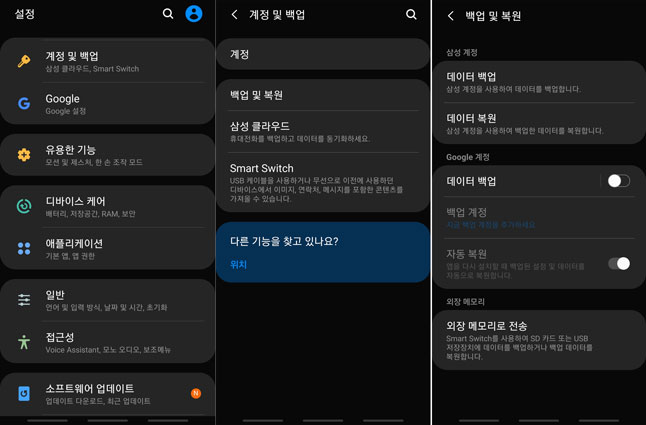
결론
아이폰 또는 갤럭시 핸드폰을 사용하다가 새 아이폰을 구입했을 때 아이폰 데이터 옮기기 작업이 필요합니다. 아이폰에서 아이폰으로 옮기기의 경우는 간단하게 아이클라우드 또는 퀵스타트 라는 기능을 이용하여 아이폰 정보 옮기기를 진행할 수 있습니다. 아이클라우드의 경우는 백업을, 퀵스타트의 경우는 휴대폰을 가까이 대면 아이폰끼리 옮기기가 가능합니다.
또한 갤럭시에서 아이폰 데이터 옮기기가 필요한 경우 삼성 아이클라우드, move to ios 라는 어플리케이션을 통해 갤럭시에 있는 핸드폰 자료 옮기기가 가능합니다. 백업 및 마이그레이션을 해보신 분들은 아시겠지만 이과정이 제법 시간이 소요되는 과정이기 때문에 길게는 몇시간 동안 데이터 옮기기 작업이 진행되기도 합니다. 급하게 휴대폰을 써야 되거나 빨리 이 과정을 끝내고 싶다면 데이터 손실없이 편하게 데이터를 옮길 수 있는 Tenorshare iTransGo(테너쉐어 아이트랜스고)를 이용하시면 이 모든 과정을 손쉽게 끝낼 수 있습니다.